Este pequeño tutorial surgió por la necesidad de escanear un documento y encontrarme que la multifunción no tenía drivers para Windows 7. En fin nada que no se pueda solucionar de forma sencilla con los drivers que sí instala el sistema operativo. Aún así os recomiendo que siempre acudáis a la web del fabricante por si sacasen drivers para vuestro equipo, ya que las funcionalidades suelen ser mejores.
Como siempre os dejo unas imágenes explicativas que podéis ver mejor clicando sobre ellas.
Que os vaya bonito.


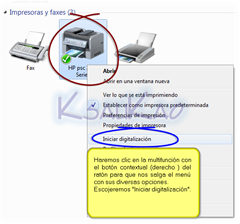


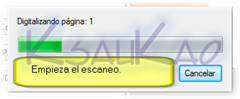


gracias me sirvio rete-harto
ResponderEliminarUn placer, y gracias por el comentario. :-D
ResponderEliminarArg, sabía que lo había hecho alguna vez, pero no recordaba como. Gracias, me has salvado la vida ><
ResponderEliminarHola Bea. Muchas gracias por tu comentario y me alegro que te haya sido útil.
ResponderEliminarUn saludo
yo despliego el menu y no me sale iniciar digitalización
ResponderEliminarHola Anónimo. ¿te reconoce Windows 7 la multifunción de forma correcta? por que que el problema que comentas parece que sea que win 7 no te reconozca el dispositivo como escaner.
ResponderEliminarun saludo
graxx man me salvase!!
ResponderEliminarHola juanck. Me alegra saber que te ha sido útil el articulo, y gracias por tu comentario.
ResponderEliminarUn saludo.
hola, :( mi problema es que dice le doy click en digitalizar & se cierra :( ,saludos & gracias,Bendiciones.
ResponderEliminarHola anónimo.
ResponderEliminaral cerrarse la opción digitalizar ¿te sale algún mensaje de error?
Un saludo
grax, me sirvió mucho porque no le había entendido
ResponderEliminarMe alegro de que lo hayas solucionado.
ResponderEliminarGracias
ResponderEliminarMuchas gracias por tu comentario Burguis
ResponderEliminarMuchas gracias, che!!! Me re sirvió la info... y clarísimo!!! Desde Buenos Aires, un gran saludo!!!
ResponderEliminarHola Patricia
ResponderEliminarMuchisimas gracias por tu comentario, y me alegro que la información la hayas encontrado clara, ya que es lo que procuro al realizar los tutoriales.
Un saludo cordial para ti y Argentina. ;-)
GRACIASSSSS ME SIRVIÓ MUCHO!
ResponderEliminarMuchas gracias por tu comentario, me alegro que el articulo te haya sido útil.
ResponderEliminarUn saludo
gracias mi papa me dijo que era inteliente porque penso que yo lo hice te lo agradesco eres muy inteligente al saber estas cosas
ResponderEliminarGracias por comentar tu experiencia, ¿inteligente? solo alguien que lee mucho, practica y comparte. ;-)
ResponderEliminarUn saludo
Hola a mi tampoco me sale para digitalizar,pero entonces como hago para que me lo reconozca como escaner es un multifuncional hp photosmart d110 series
ResponderEliminarGracias
Buenas, tu modelo tiene drivers específicos para Windows, desde Xp hasta el Se7en. Mi recomendación es que los instales para sacar el máximo rendimiento y así te lo reconozca como multifunción y no solo como impresora. Te dejo el enlace para que descargues el la versión adecuada.
EliminarUn saludo.
Drivers para hp photosmart d110: Aquí
mi sirvio amigo a gracias
ResponderEliminarMuchísimas gracias por tu comentario.
EliminarUn saludo.
Gracias es una antigua caracteristica en Windows XP pero no sabia como era en Windows 7 me has iluminado LOL... xD gracias
ResponderEliminarGracias por tu comentario ;)
Eliminarchupalo
EliminarTe pasaste por la info! Gracias
ResponderEliminarHola cristopher moran
EliminarGracias por comentar.
Un saludo
Excelente. Muy sencillo y práctico
ResponderEliminarGracias por el comentario.
ResponderEliminarGracias che, compré una compu con W7 y tenía que escanear rápido. Me re sirve.
ResponderEliminarGracias por tu comentario. :)
EliminarCojonudo
ResponderEliminarGracias. ;)
EliminarHolaaa! mi problema es que al darle click a iniciar digitalización me aparece el mensaje "Error al aplicar la configuración al controlador" y luego aparece otro mensaje "Windows no puede cargar el perfil de digitalzación. Es posible que la configuración del perfil no sea conpatible con este escáner. Se usará la configuración predeterminada para digitalizar" y recién aparece el cuadrito de nueva digitalización pero no aparece la foto ni puedo escanear. auxiliooooooooooo!!! :-(
ResponderEliminarEs como si tuvieras un perfil predeterminado, y este te impidiera realizar el escaneo de forma correcta.
EliminarPrueba a crear un perfil nuevo y/o diferente.
Saludos.
PD Perdona el retraso de la respuesta, no me había llegado tu comentario :(
Muchas gracias, llebaba como una hora tratando de escanear en win7 , y con tu guia lo hice en 2 minutos.
ResponderEliminarMe alegro que te haya sido útil la guía. Y gracias por tu comentario.
EliminarUn saludo
Genial tu ayuda. Me salvaste la vida.
ResponderEliminarGraciaaaaaas.
Genial. Gracias por tu comentario.
EliminarUn saludo
muchas gracias! y gracias también por tomarte el tiempo de responder los comentarios, ya que la gente no acostumbra a responder.
ResponderEliminarMuchas gracias por tus palabras kevinnec.
EliminarAunque no tenga todo el tiempo que deseo para hacer más tutoriales, procuro sacar algo para los comentarios.
Un cordial saludo
Muchas gracias amig@!! Me ayudo bastante
ResponderEliminarMuy agradecido por tu comentario.
EliminarUn saludo
Muy bien el tutorial, pero, si entento escanear varias hojas solo me guarda la primera ¡¡¡
ResponderEliminarCierto. Es una de las limitaciones de usar una aplicación de Windows. Lo suyo es usar el que te venga con el driver y tu escaner o descargar uno gratuito que te permita dicha acción.
EliminarSaludos
Este comentario ha sido eliminado por el autor.
EliminarGacias me sirvio muchisimo!! mas facil no puedes explicarlo... desde hoy seguidor de este blog ;)
ResponderEliminarMuchas gracias por tus palabras. Así da gusto esforzarse por compartir ;)
EliminarUn saludo
Excelente, gracias.
ResponderEliminarGracias por tu comentario.
EliminarKsau kao tu pagina no me explica bien y tengo una exposicion sobre el escaner y no se nada por que aqui dice explicado como para niños y no es verdad por que con solo imagenes no ae entiende y molesta que fastidió pero aun me gusta tu entusiasmo por que a todo ,todo le dices gracias un saludo yo tengo 12 y no entiendo nada que fastidio nuevamente. ....x-(
EliminarGracias por tu aporte, esta bien explicado
ResponderEliminarGracias ;)
EliminarComo saben cual es el 1er pado y los siguientes me pueden explicar como hago que no se como diferenciar el primero segundo ay no expliquen bien
EliminarQue tonta pagina esque yo tengo 12 años de edad y no entiendo la aplicacion asi que le dije ami mama y ella me explico a y gracias por su ayuda me sirvió de mucho *suspiro* :-[
ResponderEliminar;)
Eliminareres cabron cuando sea grande quiero ser como tu me sirvio de pelos thanks man
ResponderEliminar;)
EliminarGracias por su aporte,me ayudo mucho
ResponderEliminarMe alegro de que te haya sido de utilidad. Gracias por tu comentario. Saludos
ResponderEliminar